
Estamos na era da informação rápida e, atualmente, é quase impossível imaginar como seria o mundo sem a internet. Isso se deve, em partes, à popularização dos computadores pessoais, o que fez com que a rede se tornasse uma das principais fontes para encontrar notícias e realizar a comunicação.
Por isso, é difícil encontrar alguém que não a utilize com bastante frequência, especialmente como um meio de obter informações rápidas. O problema é que a cada dia surgem novas ameaças virtuais, como roubo de dados, vírus, malwares, entre outros riscos. Por isso, o ideal é que você tenha sempre o computador protegido.
Um dos programas que pode ser utilizado para essa tarefa é a solução da própria Microsoft, o Windows Defender. Porém, um aspecto ruim de utilizá-lo é que o aplicativo, como um padrão, não cria um ponto de restauração antes de remover arquivos suspeitos, algo que pode causar problemas para o computador caso se trate de um erro da aplicação.
Porém, isso pode ser resolvido facilmente efetuando algumas configurações simples no próprio aplicativo. Para saber como fazê-lo, basta acompanhar o tutorial abaixo.
Fazendo as configurações
Primeiro, abra o aplicativo, função que pode ser efetuada a partir da tela inicial, digitando "Windows defender" (sem as aspas). Em seguida, na lista de resultados exibida, clique no item correspondente ao programa.
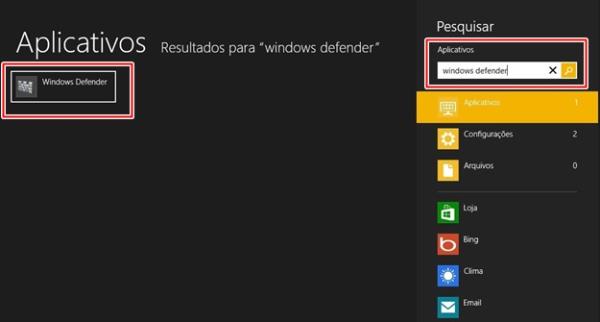
Feito isso, a tela principal do aplicativo é aberta no computador e, nela, comece entrando no menu de "Configurações".
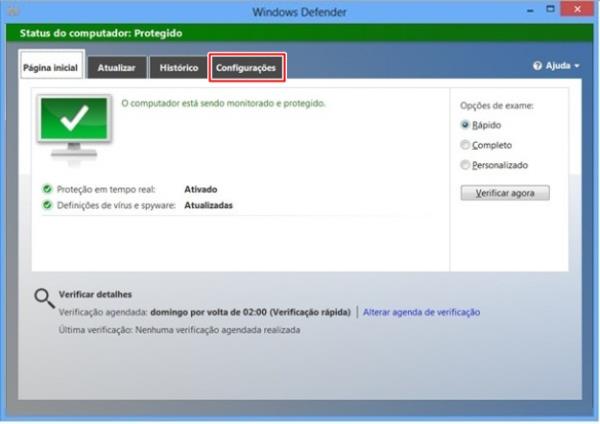
Então, clique na alternativa "Avançado". Agora, tudo o que você precisa fazer é marcar a opção "Criar um ponto de restauração do sistema".
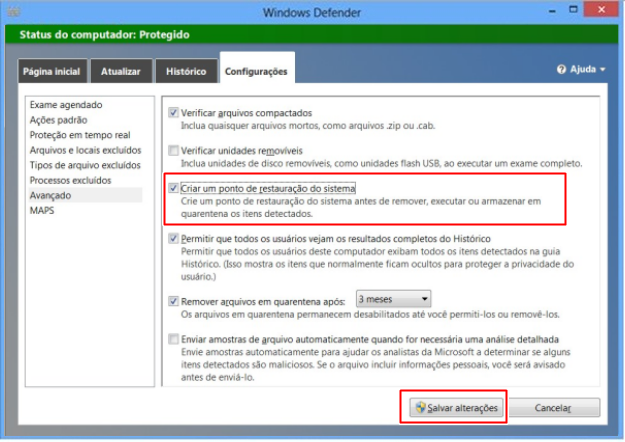
No Windows 7
Caso você esteja utilizando o Windows 7, e utilize o Microsoft Security Essentials, o processo é o mesmo explicado acima para a tarefa. No entanto, se você usa o Windows Defender nessa versão do SO, o procedimento é um pouco diferente. Primeiro, para abrir o programa, clique no Botão do Windows e, na Barra de execução, digite "Windows defender" (sem as aspas).
Em seguida, nos resultados exibidos, basta clicar na entrada correspondente ao aplicativo.
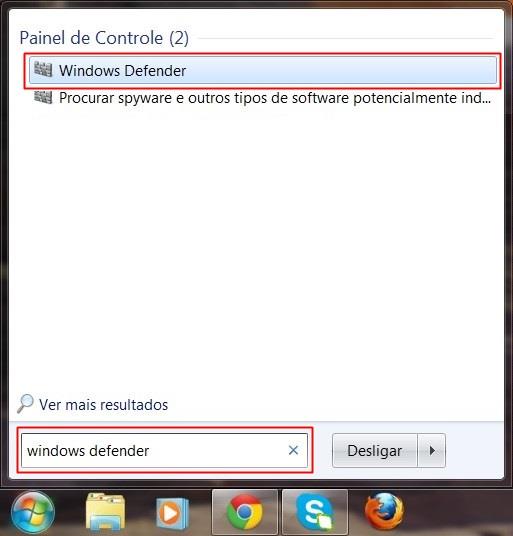
Feito isso, acesse o menu de "Ferramentas" e clique na alternativa "Opções".
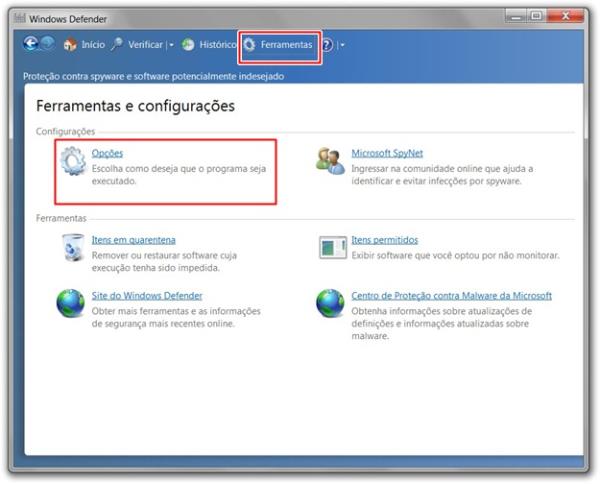
Então, tudo o que você precisa fazer é marcar a alternativa "Criar ponto de restauração". Não se esqueça de clicar em "Salvar" para que as suas alterações sejam armazenadas pelo aplicativo.
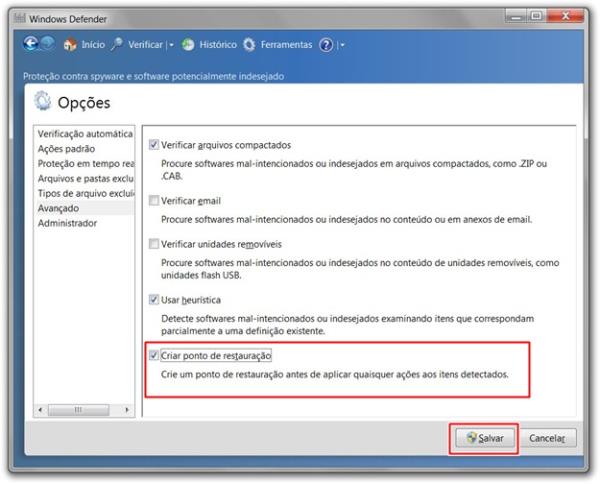
Prontinho! A partir de agora o Windows Defender vai criar um ponto de restauração no seu computador sempre que ele for excluir algum arquivo ou enviá-lo para a quarentena. Assim, fica mais fácil fazer uma recuperação do sistema caso algo não saia conforme o esperado.
.png)
 Por
Por  9/17/2013
9/17/2013


0 comentários